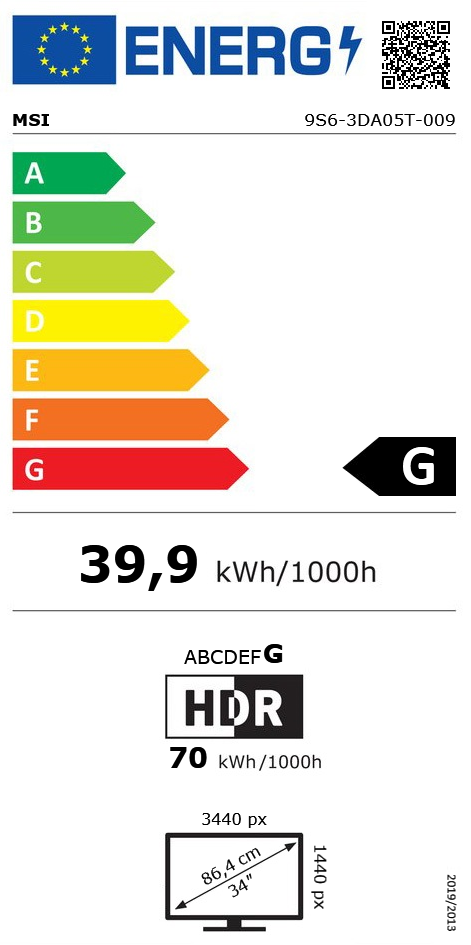Produkttester
MSI Optix MPG341CQR Test
Die Auswahl zum Tester des MSI Optix MPG341CQR durch Mindfactory kam für mich zu einem sehr günstigen Zeitpunkt, denn mein bisheriger Monitor, ein Dell U3415w hatte nach 4 Jahren begonnen, dauerhaft deutliche Schlieren zu zeigen, die gerade bei der Bildbearbeitung, aber auch bei Serien und Filmen unangenehm auffielen. In Spielen lies sich das weniger beobachten, doch mit 60Hz gehöre ich wohl im Jahr 2021 zu einer Minderheit und auch wenn ich selten das Gefühl hatte, dass Spiele auf meinem alten Monitor schlecht liefen, so drängte sich mit der Zeit nach einigen Vergleichen zwischen 60Hz und 144Hz durch Youtuber wie Linustechtips doch die Frage auf, ob mir vielleicht einfach der Vergleich fehlte und 144Hz einen Unterschied subjektiv beim Empfinden der Flüssigkeit der Darstellung, aber auch in der objektiven Performance bei schnellen Multiplayerspielen machen würden.
Außerdem hatte ich gerade erst meine Grafikkarte und anschließend auch den gesamten PC erneuert, sodass 144Hz in den meisten Spielen bereits problemlos erreicht wurden, jedoch durch meinen langsamen Dell nie wirklich genutzt werden konnten und sich der Vorteil allein auf die besseren Frametimes beschränkte. So kam die Auswahl als Tester gerade recht, auch wenn ich sehr überrascht war, so viel Glück zu haben. Schon einen Tag nach der netten Mail von Mindfactory stand der Lieferant mit dem MSI Optix MPG341CQR bei mir in der Tür und überreichte mir das Monitor-Upgrade, während meine Nachbarin große Augen machte ob der Größe des Pakets und der schicken, bunten Verpackung, die tatsächlich doch sehr viel mehr her macht, als die üblichen braunen Pakete.
Beim Auspacken viel auf, dass der Monitor gegen alle Eventualitäten rundherum mit Styropor gepolstert war, sodass Transportschäden nahezu ausgeschlossen waren und auch sonst gut verhindert werden können, sollte man z.B. umziehen. Die einzelnen Kabel für die Stromversorgung, die USB 3.1 Anschlüsse, die Verbindung zum PC per DisplayPort oder HDMI, sowie ein Y-Audiokabel waren dabei auf den ersten Blick in einzelnen Kammern, eingelassen im Styropor zu finden, zusammen mit diversen Anleitungen zur Montage von Standfuß, Webcamhalterung und Mouse Bungee.
Die Montage des Standfußes ging schnell vonstatten und war dank der intuitiven und stabilen Konstruktion fast selbsterklärend, aber generell auch in der Anleitung gut nachzuvollziehen, wobei mir beim Montieren die Wertigkeit des Standfußes aus Metall positiv auffiel, obwohl das Design erstaunlich elegant und schmal wirkt und im Vergleich zu vielen anderen Herstellern wenig Platz auf dem Schreibtisch einnimmt, da er zwar 27cm in der Tiefe misst, jedoch insgesamt wenig Volumen einnimmt und somit zum Beispiel ein kleiner Centerlautsprecher oder eine Soundbar auch unter dem Display positioniert werden können.
Kabel können durch den Standfuß hindurch zum PC geführt werden, sodass der Schreibtisch aufgeräumt wirkt, wobei etwas längere Power-, DisplayPort- und HDMI Kabel wünschenswert gewesen wären, da von meinem überdurchschnittlich hohen Schreibtisch aus der PC mit den mitgelieferten Kabeln nur schwer erreicht werden konnte. So misst beispielsweise das DisplayPort 1.4 Kabel leider nur 1,5m.
Schwieriger als gedacht gestaltete sich auch das Finden der Anschlüsse am Monitor, was jedoch auch meiner Schusseligkeit zu verdanken war, denn die korrekte Ausrichtung der Kabel beim Verbinden der Kabel mit dem Monitor ist eigentlich in der Anleitung dargestellt.
Beim ersten Einschalten viel sofort die von einer Seite zur anderen wandernde, bunte RGB-Beleuchtung am unteren Rand des Monitors ins Auge. Diese gliedert sich perfekt in mein aktuelles System ein, da mein Mainboard und neuerdings mein RAM ebenfalls RGB-Beleuchtungen bieten.
Eigentlich bin ich kein allzu großer Fan von buntem "Bling-Bling", doch an dezenter, einfarbiger Beleuchtung finde ich durchaus Gefallen und genau das ließ sich beim MSI Optix MPG341CQR auch nach der Verbindung des Monitors zum PC über das beiliegende USB-Upstream Kabel und anschließendem Installieren der SteelSeries-Software über die offizielle Website des Monitors in ein paar Minuten einstellen. Positiv ist hier auch zu erwähnen, dass die Software dem Nutzer sämtliche erdenkliche Wünsche erfüllt, was persönliche Einstellungen angeht. So können alle Gruppen und einzelne Zonen der LEDS mit unterschiedlichen Farben und Effekten konfiguriert werden und in unterschiedlichen Profilen hinterlegt werden. Sogar die Reaktion auf einzelne Geschehnisse im Spiel lässt sich konfigurieren, um einen kleinen, aber möglicherweise entscheidenden Vorteil in E-Sports Titeln herauszuschlagen. Für mein aktuell meistgespieltes Spiel Call of Duty Modern Warfare habe ich leider keine App in der SteelSeries Engine 3 gefunden, aber für das von mir ebenfalls oft gespielte League of Legends gibt es erfreulicherweise bereits eine hinterlegte App, die im Spiel über die eingebauten Front-LEDs des Monitors wichtige Dinge wie Creep-Score, Baron-/Dragon-Timer, noch lebende Teammitglieder und noch lebende Feinde anzeigen kann, zusätzlich zu besonders für Anfänger hilfreichen Status wie Mana und Gesundheit.
Dies erwies sich im Spiel nach etwas Eingewöhnungszeit und Einprägen der Farbverläufe als nützlich und es ist ein kleiner Vorteil, sich um zusätzliche Overlay Software oder das Einprägen der Timer nicht kümmern zu müssen. Als weiterer Schritt für besonders hartgesottene Gamer würde sich hier noch ein kleines zusätzliches Display in bestimmten Bereichen des Monitors anbieten, das auch Zahlen darstellen kann, jedoch wäre damit vermutlich für Riot Games und andere Spiele-Entwickler die Grenze zum Cheaten überschritten.
Des Weiteren lässt sich mit einem Klick auf Smart RGB im MSI Gaming OSD der Monitor so konfigurieren, dass das Wetter der nahen Zukunft mit Hilfe der RGB Beleuchtung anzeigt wird, wofür zuvor der Positionszugriff in Windows genehmigt werden muss.
Natürlich lässt sich die RGB Beleuchtung optional auch komplett ausschalten.
Die Konfiguration der Lichter ist eine sehr gute Idee von MSI, die zwar etwas Eingewöhnungszeit benötigt, um die Kniffe der SteelSeries Engine 3 zu durchsteigen, dann jedoch gut nutzbar ist und im Spiel tatsächlich auch von mir Verwendung findet. Es ist bei weitem kein Feature wie die 144Hz und adaptive Sync, aber man sagt auch nicht "Nein", wenn man es nutzen kann. Für Käufer des MPG341CQR, die den Monitor mit anderen auf der Arbeit oder zuhause teilen, bietet MSI die Möglichkeit Nutzerprofile mithilfe der im unteren Teil des Rahmens eingebauten Webcam per Gesichtserkennung wechseln zu lassen, sodass längere manuelle Nutzerprofilwechsel über das Gaming OSD oder das OSD im Monitor entfallen, die jedoch auf weiterhin optional möglich sind.
Die Webcam bietet ein Bild vergleichbar mit Webcams der Einstiegsklasse, wer bessere Qualität möchte, kann die mitgelieferte Kamerahalterung auf dem Monitor befestigen, um eine bessere Webcam anzubringen. Die Halterung wirkt sehr stabil mit einem verstellbaren Kugelkopf aus Metall, jedoch wird davon abgeraten sie für Kameras über 1KG zu nutzen, weshalb meine DSLM leider keinen Platz auf dem Monitor fand.
Das ebenfalls im Lieferumfang enthaltene und optional zu befestigende Mouse Bungee lässt sich in der Praxis sehr schnell und einfach an der Unterseite des Monitors anbringen und erweist sich für Nutzer von Kabelmäusen als äußerst nützlich, um trotz Kabel möglichst viel Bewegungsfreiheit zu schaffen.
Äußeres:
Die Ränder des MSI Optix MPG341CQR links und rechts des Displays sind angenehm schmal und in etwa ähnlich breit wie bei meinem Dell U3415W, was auch auf den oberen Rand zutrifft. Der untere Rand ist leider überdurchschnittlich breit, was vermutlich der RGB-Beleuchtung geschuldet ist, jedoch fällt dies in der Benutzung nicht weiter auf und der zusätzliche Nutzen in beispielsweise League of Legends durch schnelle Hinweise mit Hilfe der RGB-Beleuchtung dürfte für Hardcore-Gamer überwiegen. Außerdem findet man sehr viele Displays mit schmalem Rand am Markt, aber sehr wenige mit dezenter, in Farbe und Muster frei wählbarer, Beleuchtung.
Bildqualität:
Zum Beurteilen der Bildqualität habe ich hauptsächlich den Eizo Monitortest herangezogen, aber auch meine Erfahrungen in der Bildbearbeitung, in Spielen und beim Anschauen von Filmen und Serien berücksichtigt. Immer auch im Vergleich zu meinem bisherigen Dell U3415W, der im Gegensatz zum MSI Optix MPG341CQR nicht auf ein VA Panel, sondern auf ein IPS Panel setzt.
Am stärksten fällt sofort der bessere Kontrast des MSI Optix MPG341CQR auf.
Schwarze Bereiche erscheinen deutlich dunkler und nicht nur grau wie beim Konkurrenten von Dell.
Allgemein wirkt das Bild dadurch deutlich lebendiger.
Auch in puncto Homogenität des Bildes geht der MSI Optix MPG341CQR als Sieger hervor, denn es sind keine Lichthöfe zu erkennen, was bei gekrümmten Bildschirmen nicht leicht zu produzieren ist.
Beide Bildschirme sind gekrümmt, sodass ein immersiveres Spielerlebnis erreicht wird. Der MSI Optix MPG341CQR deckt 105% des sRGB Farbraums ab, während der Dell U3415W nur auf 99% sRGB kommt und auch die maximale Helligkeit fällt mit 400 cd/m² 100cd/m² besser aus als beim Monitor von Dell. Einzig die Kategorie der Blickwinkelstabilität geht an den Dell U3415W, da es beim MSI Optix MPG341CQR schneller zu Farbveränderungen kommt, wenn man den Blickwinkel vertikal ändert.
Pixelfehler fand ich während der letzten 2 Wochen, in denen ich den Monitor getestet habe, keine, einzig beim Schreiben dieses Berichtes fiel mir nun ein buntes Pixel auf dem weißen Word-Hintergrund auf, dass sich bei genauerem Testen im Eizo Monitortest als fehlendes grünes Subpixel erwies. Pixelfehler kommen jedoch leider bei jedem Hersteller mal vor und im sonstigen, normalen Gebrauch, fällt er auch nicht weiter auf.
Bedienung:
Das ist eine Kategorie in der sich viele Hersteller Nachlässigkeiten erlauben mit umständlichen Tasten und verschachtelten Interfaces. Nicht so MSI: Auf der rechten Rückseite des Monitors befindet sich ein 4-Wege-Navigationsknopf mit dem alle Einstellungen schnell geändert werden können. Wem das noch immer zulange dauert, der kann auch über die Gaming OSD App die meisten Einstellungen schnell vornehmen. Außerdem findet man auf der linken Unterseite des MPG341CQR einen Makroknopf, der noch schnelleren Zugriff auf eine zuvor zugewiesene Menüfunktion bietet, so kann zum Beispiel mit einem Knopfdruck die Helligkeit auf die Umgebungsverhältnisse angepasst werden oder der Nachtsicht-Modus aktiviert werden, um in Ego-Shootern in dunklen Bereichen mehr zu sehen.
Preis-Leistungsverhältnis:
Der MPG341CQR war lange Zeit erst ab 879¤ zu haben und damit vermutlich für die meisten Nutzer etwas zu teuer, obwohl er keine echten Schwächen hat und besonders mit der Ausstattung und den extrem guten Einstellungsmöglichkeiten im Vergleich zu anderen Herstellern glänzt. Für aktuell 678,50¤ bei Mindfactory ist der Monitor definitiv zu empfehlen und hat gerade in der aktuell schlechten Angebotslage bei hoher Nachfrage keine wirkliche Konkurrenz bei ambitionierteren Spielern.
Andere Angebote mit ebenfalls 3440x1440 Pixeln auf 34" mit 144Hz gibt es zwar auch ab ca. 400¤. Allerdings müssen dann vor allem Abstriche hinsichtlich der Reaktionszeit, Bildhomogenität und Helligkeit hingenommen werden. Ganz zu schweigen von den vielen zusätzlichen Extras die der MSI Optix MPG341CQR bietet.
Fazit:
Der MSI Optix MPG341CQR überzeugt bereits im Alltag durch sein kontrastreiches, homogenes Bild. Den Unterschied durch die höhere Bildwiederholrate bemerkt man dabei schon in Windows, wenn Fenster sich scheinbar schneller öffnen und die Maus schneller zu reagieren scheint. In Spielen kommen dann jedoch erst richtig all seine Vorzüge zum Tragen, die man sich als Hobbyspieler, aber auch ambitionierter Spieler nur wünschen kann. 144Hz fühlen sich subjektiv deutlich flüssiger und das Spielgeschehen realer an.
Auch hatte ich durch die höhere Bildwiederholrate mit dem MSI Optix MPG341CQR kaum noch das Gefühl, hinter einer Ecke gestorben zu sein und das Zielen ist insgesamt ebenfalls einfacher, was in kompetitiven Spielen zu mehr Erfolg führt.
Außerdem ist der Monitor zwar nicht offiziell in nVidias Liste der G-Sync kompatiblen Monitore aufgeführt, jedoch lässt sich G-Sync in der nVidia Systemsteuerung mit wenigen Klicks aktivieren und das funktioniert dann auch so gut, dass egal bei welcher Bildwiederholrate in Spielen keinerlei Zerreißen des Bildes mehr zu sehen ist. Insgesamt ist der MSI MPG341CQR damit für Hobbyspieler, aber auch für Gaming-Enthusiasten, denen ein gutes Bild, sehr schnelle Reaktionszeiten und eine gute Ausstattung mit nahezu grenzenlosen Einstellungsmöglichkeiten wichtig sind, sehr zu empfehlen.